この記事では、AnyDeskライセンスをアップグレードする方法を段階的に説明します。
🦉 どのライセンスが自分のニーズに最も適しているかわからない場合は、this articleで利用可能なすべてのライセンス オプションの詳細な比較を見つけることができます 。
ライセンスをアップグレードする
ライセンスをアップグレードする前に、希望する支払い方法がmy.anydeskアカウントに保存されていることを確認してください。まだ追加していない場合は、 see this article ステップバイステップの手順をご覧ください。
現在のライセンスをアップグレードするには:
my.anydesk I にサインインし、[ライセンス] タブに移動します。
開いたページで、[ ライセンスのアップグレード] をクリックします。
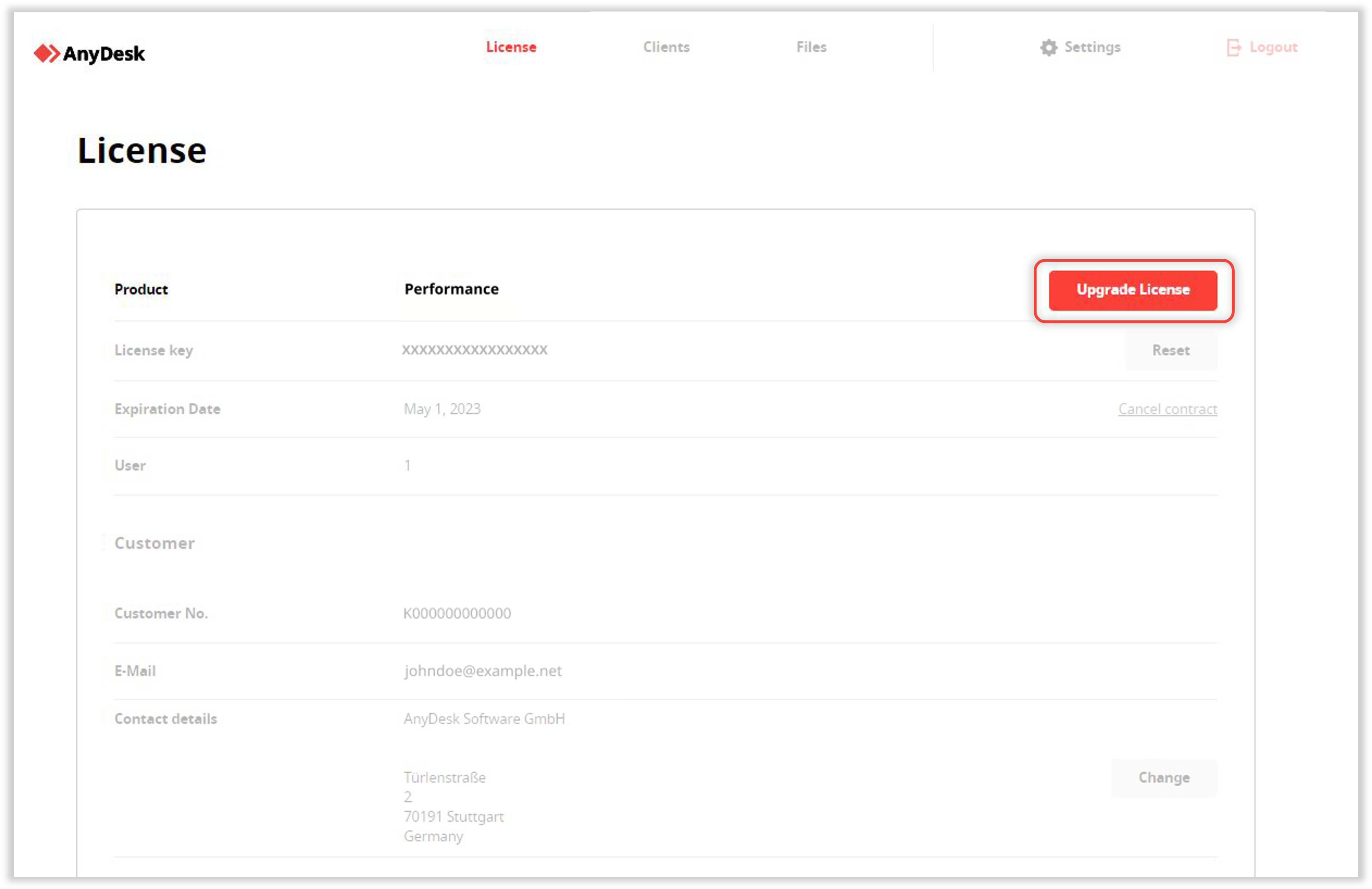
アップグレード先の最終製品構成を選択し、アップグレードを確認します。
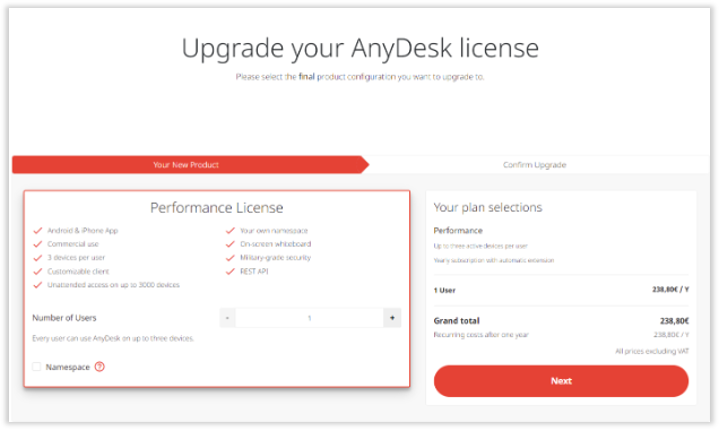
💡手記
Ultimateライセンスへのアップグレードをご希望の場合は、当社の営業専門家に電話を 予約 して、個別のご相談を受けてください。
Ultimate雲 ライセンスへのアップグレード
Standard、Advanced、または Performance ライセンスをお持ちで、Ultimate Cloud ライセンスにアップグレードする場合は、まずライセンスをアップグレードしてから、管理コンソールでOrganizationを設定する必要があります。
Ultimate Cloud ライセンスにアップグレードするには:
my.anydesk IIにサインインし、[ライセンス]タブに移動します。
[ バージョン情報 ] セクションで、[ アップグレード] をクリックします。
ライセンスの詳細を指定し、[ 次へ ] をクリックしてアップグレードを確認します。
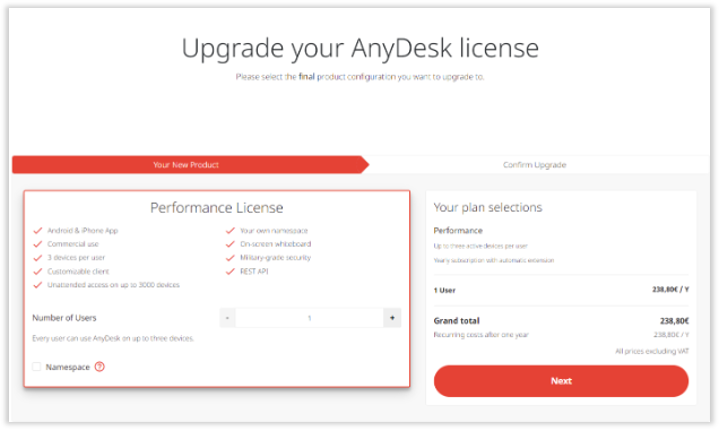
ライセンスの購入に使用したメールアカウントで、ライセンスアップグレードのメールを開き、リンクに従って my.anydesk II 管理コンソールにサインインします。
開いたページで、[ 組織の設定] をクリックし、[ 組織名の設定 ] ウィンドウに、ライセンス ユーザーがサインインに使用する組織の名前を入力します。
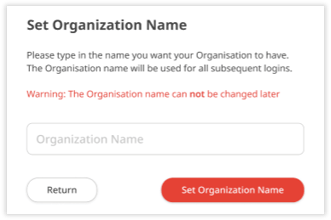
❗ 組織名は、一度設定すると編集または削除することはできません。
[ 組織名の設定] をクリックします。
その後、組織ID(組織名)を使用して my.anydesk II にサインインし、組織にユーザーを追加し、 my.anydesk IIを表示および編集するための異なる権限セットを割り当てて管理できるようになります。